З вашим пристроєм Mac ви отримуєте чудову термінальну програму з MacOS, яка швидко реагує. Цей термінал також здатний обробляти практично будь-яке завдання командного рядка, яке ви йому надаєте. Однак деякі користувачі не дуже задоволені терміналом за замовчуванням, оскільки в порівнянні з іншими параметрами емулятора терміналу не пропонуються параметри персоналізації.
В Інтернеті є різноманітні варіанти емулятора. Нижче ми підготували список із 7 найкращих емуляторів терміналу для Mac. Перегляньте список і виберіть найбільш підходящий варіант для вашого пристрою. Однак, перш ніж продовжити з альтернативами, ми повинні дізнатися, як можна запустити термінал на вашому пристрої Mac.
Параметри запуску на Mac:
Існує чотири альтернативних способи запуску терміналу в macOS.
Якщо ви бажаєте запустити термінал на комп’ютері Mac, ви повинні знати, що це можна зробити кількома способами, включаючи той самий спосіб, яким ви відкриваєте будь-яку іншу програму, а також кількома додатковими методами. Нижче на цій сторінці ви можете знайти повний набір інструкцій щодо відкриття терміналу на комп’ютері Mac.
1. Запустіть термінал із Finder
Найшвидший спосіб — запустити Mac Terminal із загального списку програм на комп’ютері. Для цього запустіть програму Finder, клацніть пункт меню Applications, а потім знайдіть папку Utilities у списку всіх програм, що з’явиться. У цьому розділі ви знайдете програму Terminal.app. Щоб відкрити його, просто натисніть на нього двічі.
2. За допомогою панелі пошуку в Spotlight
Запустіть Spotlight, одночасно натиснувши й утримуючи клавішу Command і клавішу пробілу, а також у спливаючому вікні, яке з’явиться, почніть вводити фразу «Термінал». Ви зможете знайти програму, яку ви хочуть; все, що потрібно, це клацнути, щоб запустити термінал.
3. Через Launchpad
Launchpad можна отримати з Dock; як тільки він буде відкритий, перейдіть до папки «Інші». У цьому розділі ви знайдете програму Terminal. Щоб відкрити його, натисніть на нього.
4. Використовуйте Siri
Звичайно, використання Siri є ще одним і, можливо, найшвидшим способом запуску терміналу на Mac. Ви можете отримати доступ до Siri, вибравши її піктограму на панелі меню або запустивши її з папки «Програми». У цій ситуації достатньо просто вказати «Відкрити термінал». Кінець цьому
Список найкращих емуляторів терміналу для Mac
У наступному розділі детально описано найкращі емулятори терміналу MacOs. Прочитайте опис, плюси та мінуси кожного, щоб вибрати найбільш підходящий варіант.
1. ZOC
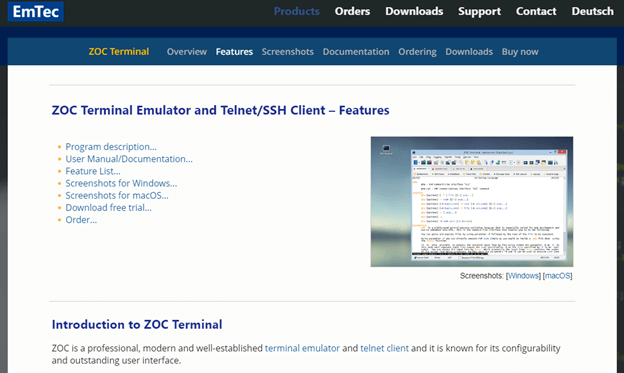
Першим варіантом у нашому списку найкращих емуляторів терміналів Mac є ZOC. Його часто рекомендують як метод вибору для осіб з великим досвідом. Ви отримаєте чудову підтримку вкладок із цим терміналом. Крім того, ви легко зможете керувати кількома термінальними сеансами одночасно через ONX, SSH, telnet або інші термінали.
На додаток до цього, емулятор дуже модифікований і вважається надійним користувачами Mac. Підтримка миші та клавіатури, наскрізна функціональність і лінійна графіка є одними з найважливіших функцій.
плюси
- Приємна контактна точка
- Автоматичний
мінуси
- Дорого в порівнянні з іншими варіантами
Отримайте ZOC тут
Читайте також: Найкращі безкоштовні програми Mac Cleaner для очищення та оптимізації вашого Mac
2. Кітті
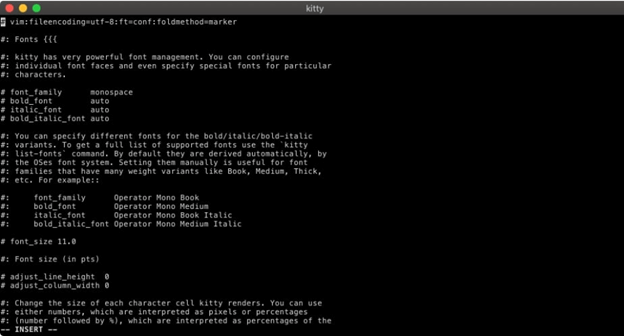
Наступним у списку найкращих емуляторів терміналів для Mac є Kitty. Він оснащений різноманітними функціями. До них належать кілька буферів копіювання та вставлення, відстеження уваги, вставка в дужках та багато іншого. Крім того, він використовує переваги відеокарти для забезпечення швидшої та рівномірної роботи.
плюси
- Забезпечує підтримку різних гарячих клавіш.
- Можливість генерувати директиви на індивідуальній основі.
- Швидка дія та продуктивність
мінуси
- Іноді млявий
- Оновлення конфігурації не буде.
Принесіть Кітті сюди
3. iTerm2
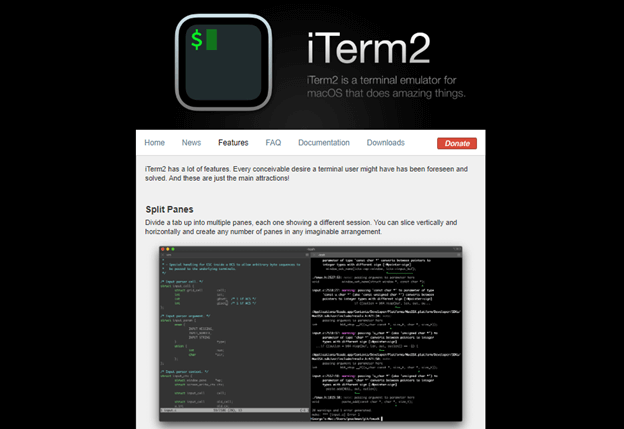
iTerm2 — наступний найкращий емулятор терміналу MacOs у нашому списку. Це чудовий безкоштовний термінал для Mac, який автоматично виконує команди. Крім того, цей найшвидший емулятор терміналу для Mac дозволяє створювати численні профілі, дає вам можливість проводити високоякісні модифікації та багато іншого.
Це програмне забезпечення емуляції терміналу для Mac є найкращою програмою, доступною, незалежно від того, новачок ви чи досвідчений користувач. Ви також можете підвищити свою продуктивність, розділивши одне вікно на багато вкладок за допомогою цієї функції.
плюси
- Відтворення починається негайно
- Ефективний у своїй роботі
- Є великий простір для персоналізації.
мінуси
- Потрібна Mac OS 10.14 або новіша версія.
- Відсутність підтримки RTL
Отримайте iTerm2 тут
Читайте також: Найкращий переглядач зображень для Mac
4. MacWise
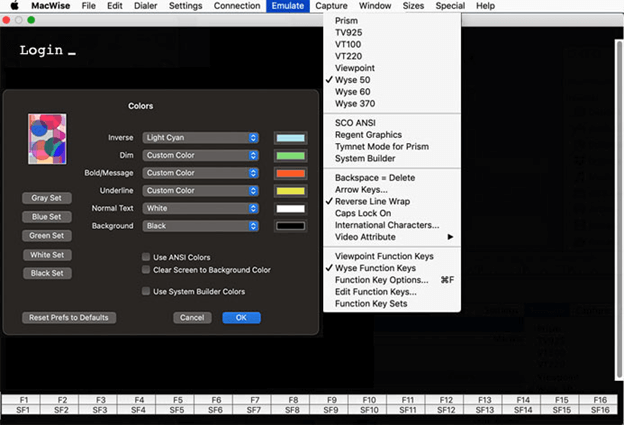
MacWise — ще один найкращий емулятор терміналу для Mac у нашому списку. Він має відносно обтічний вигляд. Він був розроблений для сумісності з різноманітними протоколами зв’язку та мережевими конфігураціями.
Цей найкращий емулятор терміналу MAc є універсальним і може імітувати широкий спектр терміналів. Серед них Wyse 50, ADDS Viewpoint, DEC VT100, Prism, VT20, Wyse 60, Wyse 370 та багато інших. У вас навіть є можливість додати деякі спеціальні функції до цього емулятора терміналу для Mac.
плюси
- Дозволяє ввійти в оболонку Mac Unix Shell.
- Підтримуйте сумісність із широкою різноманітністю мережевих протоколів і типів підключень.
- Мінімальний дизайн
мінуси
- Іноді млявий
- Порівняно дорого
Отримайте MacWise тут
5. Командир один
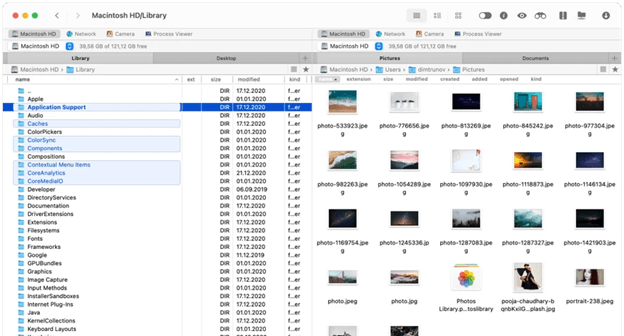
Наступний найкращий емулятор терміналу Mac для Mac відомий як Commander One. Він досить потужний. Це дуже ефективний емулятор терміналу Mac, а також дуже швидкий файловий менеджер. Ви можете виконувати команди, не виходячи з інтерфейсу користувача програми, відкривши термінал за допомогою гарячих клавіш і перевівши його у фокус. Окрім підтримки хмарних сховищ, FTP і SFTP, цей найшвидший емулятор терміналу для Mac також має інтерфейс із можливістю налаштування.
плюси
- Нескінченна кількість вкладок.
- Пропонує підтримку FTP, SFTP і FTPS
- Сумісний з мобільними пристроями під управлінням iOS, Android і MTP
мінуси
- Немає підтримки для функції, яка дозволяє багаторазове перейменування.
- Бракує каталогів.
Принесіть Commander One сюди
Читайте також: Найкращі віджети для Mac
6. Power Term InterConnect
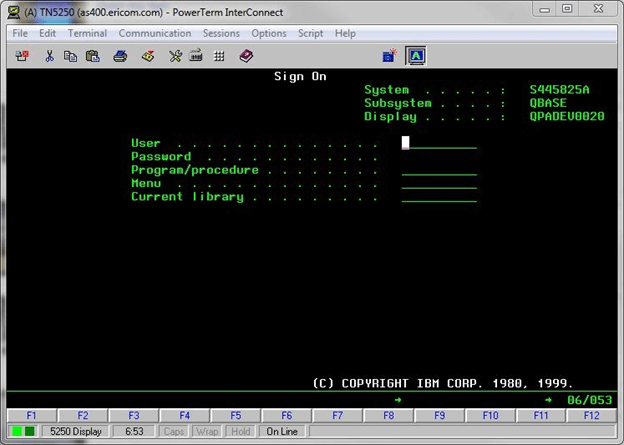
Наступним у нашому списку найкращих емуляторів терміналів для Mac є PowerTerm InterConnect. Це чудовий вибір, оскільки він пропонує широку підтримку понад 30 різних мов. Крім того, він працює з великою кількістю хостів. Надійна підтримка безпеки SSH і SSL є родзинкою цього найкращого емулятора терміналу MacOS.
плюси
- Безкоштовний
- Забезпечує підтримку понад 30 різних мов
- Безпека за допомогою SSH і SSL
мінуси
- Застаріла
Отримайте Power Term InterConnect тут
7. Гіпер
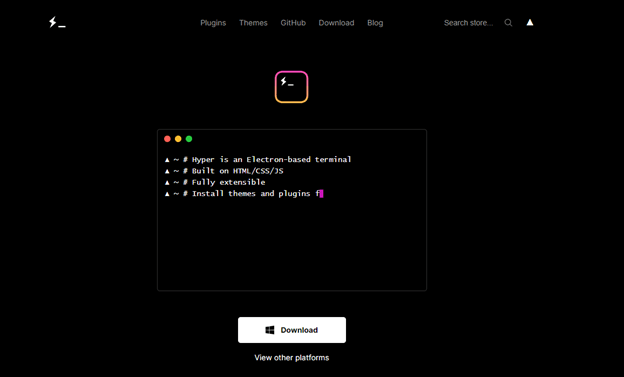
Якщо ви хочете повністю керувати своїм Mac, вам слід добре подумати про використання програми Hyper Terminal. Цей найкращий емулятор терміналу для Mac дозволяє одночасно отримувати доступ до кількох вкладок.
Інтерфейс користувача досить стандартний. Це пояснюється тим, що під час розробки емулятора використовувалися HTML, CSS і JavaScript. На додаток до цього, він поставляється з плагінами, які можуть підвищити загальну продуктивність програми.
плюси
- Пропонуйте різноманітні ярлики
- У вас не виникне проблем із розділенням терміналу.
- Можливість додати свій власний CSS
мінуси
- Іноді млявий
- Вимагає кількох ресурсів
Отримайте Hyper тут
Читайте також: Найкращий безкоштовний менеджер Mac Windows
Кінцеві рядки на найкращому емуляторі терміналу для Mac
Тепер ви знайомі з усіма чудовими емуляторами терміналу для Mac, які можна використовувати замість терміналу. Однак, якщо ви вважаєте, що ми пропустили рекомендовану альтернативу, повідомте нам про це в коментарях. Якщо у вас є запитання чи пропозиції щодо вмісту, залиште їх у розділі нижче.
Якщо посібник був для вас корисним, не забудьте підписатися на наш блог, щоб отримувати оновлення безпосередньо на вашу електронну пошту. Щоб отримати більше, технічні оновлення, новини, поради та підказки, слідкуйте за нами на каналах Facebook, Pinterest, Twitter та Instagram.